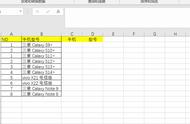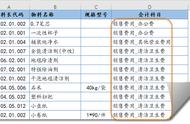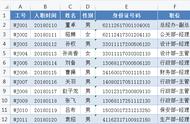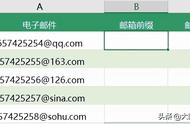我是【桃大喵学习记】,欢迎大家关注哟~,每天为你分享职场办公软件使用技巧干货!
在WPS中数据分列是一个十分实用的小功能,很多小伙伴日常工作中应该也都用过。今天就跟大家分享6个Excel分列小技巧,简单实用又高效,实例图解一学就会!
特别注意事项:
①在进行数据分列之前,需要先选中要分列的数据,如果不选中或者选中一列空表列,表格会提示“未选定要分列的数据”,如下图所示

②每次选择要分列的数据是只能选中一列数据,如果一次选中多列数据的话,会报错,如下图所示

一、用分列按分隔符号拆分数据
如下图表格,表格数据是用英文下的逗号“,”分隔开的,现在我们想把姓名和手机号分成2列,使用分列可以轻松搞定!
操作步骤:
首先选中数据区域→然后点击【数据】-【分列】→在弹出的“文本分列向导”对话框中选中“文件类型”中的【分隔符号】,点击【下一步】在“分隔符号”中勾选【逗号】→最后一直点击【下一步】直至完成即可。

解读:
当然如果是其它符号比如说空格、横杠、顿号也是一样的道理操作即可。
二、用分列把文本数据转换成数值
有时候Excel表格数据数字左上角会显示一个绿色小三角,表示当前数值的格式为文本,文本的数值是无法进行求和运算。这个问题可以快速使用数据分列来解决。
操作步骤:
首先选中数据区域→然后点击【数据】-【分列】→在弹出的“文本分列向导”对话框中点击2次【下一步】,直至点击【完成】即可,这样可以快速把文本格式改成常规格式了。